
iCUE
커세어 제품을 1도 모르던 터라, 뭐 전용 프로그램이 있겠거니 했었는데 있었다.
심지어 커세어 제품이 이렇게 많았는지도 몰랐고, 그 모든 제품들을 통합 관리하는 프로그램이라길래 역시 고오급~ 이란 느낌.
(그래봤자 RGB 컨트롤러겠지) 라고 생각했었는데 그 수준은 한없이 뛰어넘은 수준을 자랑한다.
본인은 꼴랑 K100 키보드 하나를 가지고 있어서 다른 제품들과의 연동은 어떻게 되는것인지는 다른 분들의 포스트를 보고 예측만 하는 수준.
iCUE를 조금이나마 다루어본 결과,
편의성이 좋다라고 느껴지진 않았고, 불친절하다라는 느낌을 받기만 했었지만,,,
여튼 공부만 좀 하면 굉장한 기능을 제공받을 수 있다고 생각이 되었다.
버그만 좀...
iCUE 다운로드
당연하게도 iCUE 프로그램은 커세어 공식 사이트에서 다운로드 받을 수 있다.
www.corsair.com/kr/ko/downloads
CORSAIR Downloads | CORSAIR iCUE Software
유용한 팁: 재미있는 사실: PC를 제작하는 것은 레고 조립과 유사하지만 훨씬 더 어렵습니다. CORSAIR iCUE v3.37.140 Cor_Products_iCue_Compatibility WINDOWS 3.37.140 | 01/11/2021 K100 RGB Cor_Products_Keyboards iCUE 3.37.140 |
www.corsair.com
본인은 현재 iCUE를 삭제해 둔 상태이며
이는 RGB 관련 버그인지 내가 못다루는건지 여튼 해결하지 못한 것이 있기 때문이었다.
처음 구매하여 프로그램을 설치할 당시는 v3.36.125였는데,
본 포스팅을 작성할 시기에 접속해보니 작은 업데이트가 있었다.
현재는 v3.37.140.
포스팅 작성하고 설치해보아야겠다.
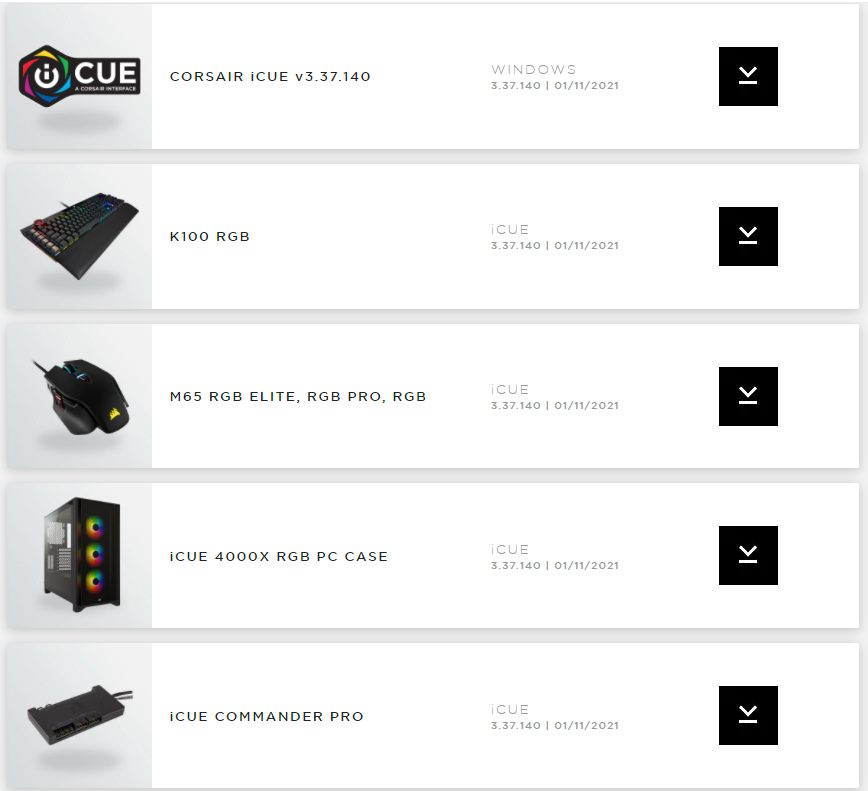
제일 상단에 iCUE 프로그램의 다운로드 링크가 있고,
그 아래에는 커세어 각 제품들의 다운로드 링크가 있다.
각 제품들의 드라이버인가 해서 눌러보았는데, 죄다 iCUE가 다운로드되니 그냥 아무거나 받자...;;
iCUE 살펴보기 : 대시보드

iCUE를 처음 설치한 후 실행시키면 위와 같이 화면이 나온다.
프로필은 기본만 존재하며 장비엔 시스템에 장착된 커세어 제품이 있다면 모두 표시가 되게 된다.
본인은 하나밖에 없는 서민이니까....

상단 대시보드 메뉴를 눌러보았다.
뭐가 훵~ 하네?

+를 눌러보니 K100 키보드가 표시되고 ....

시스템 정보를 눌러보니 내 시스템 중 모니터링이 가능한 장치를 감지해 목록을 보여주었다.

이런식으로 각 장치를 체크하면 대시보드에 관련 내용을 모니터해 준다.
굳이 이 녀석으로 모니터링을 할지는 의문이지만 아무튼 지원되는 기능이니깐...
이 화면을 보고있자니, 다시 컴퓨터 업그레이드의 뽕이 차오르는 느낌이라 잽싸게 닫아주었다.
iCUE 살펴보기 : 인스턴트 조명
다음은 인스턴트 조명 메뉴이다.
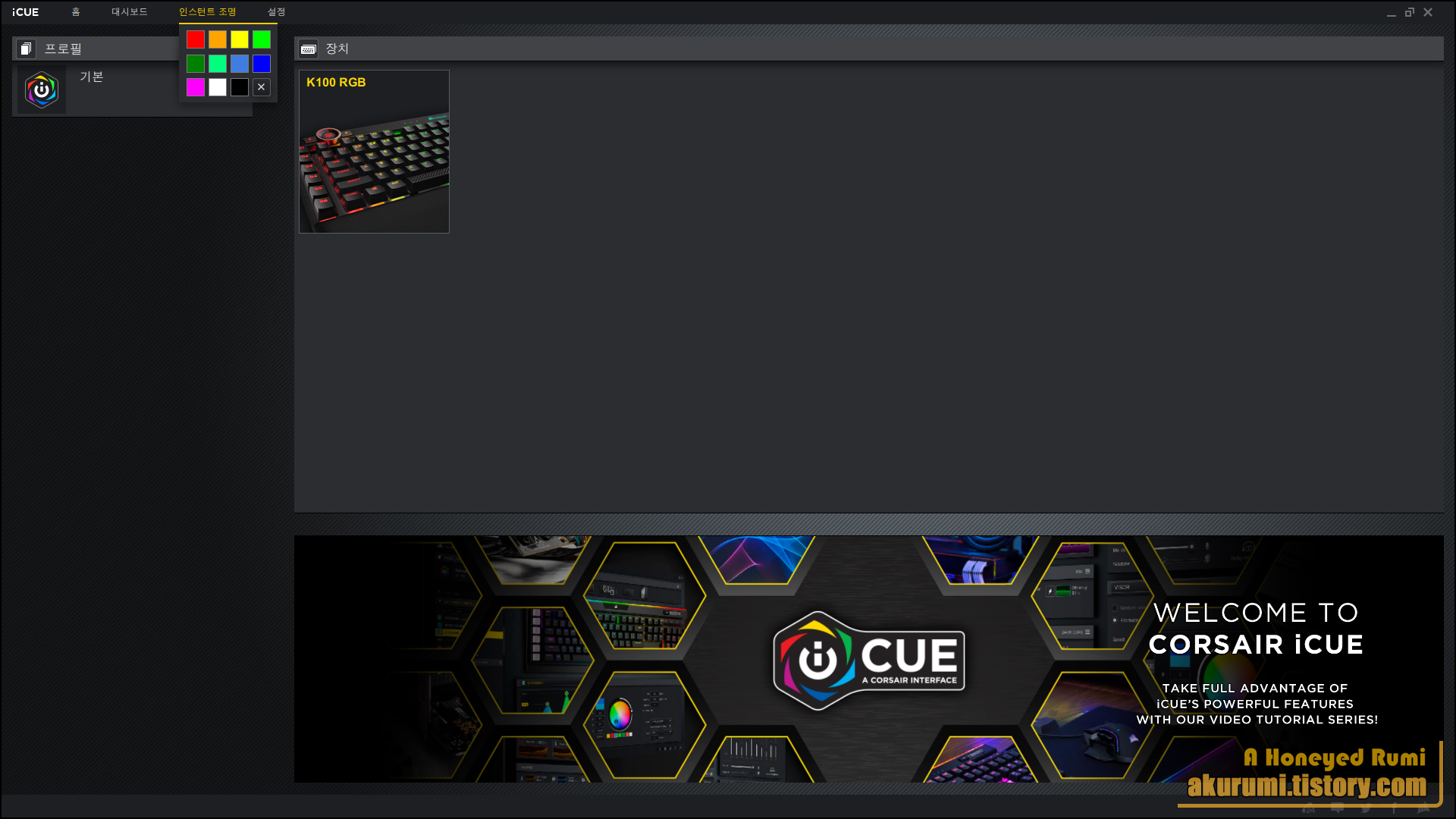
iCUE를 설치하기 전이라면, 키보드에서 FN+숫자로 RGB를 빠르게 변경할 수가 있는데, iCUE를 설치하고 난 다음엔 그 키가 동작하지 않는다.
별거없고 그냥 단일색으로 RGB를 켜고 싶을 때 이 메뉴를 사용하면 된다.
중요한 것은, 다른 메뉴에서 조명 설정을 하였더라도 인스턴트 조명이 켜져있으면 이 설정을 우선시하므로, 반드시 인스턴트 조명은 메뉴에서 꺼주어야 한다.
X표시가 인스턴트 조명을 끄는 것, 검은색은 꺼진것처럼 보이지만 검은색을 내고 있는 것이며(진짜 검은색인지 꺼진건지 ㅋㅋ) 다른 조명 효과를 먹어버리기 때문에 X를 눌러 꺼주어야 한다.
iCUE 살펴보기 : 설정

설정 메뉴이다.
이건 하드웨어가 아닌 iCUE 프로그램 설정이니 이 점을 확실히 해두자.

폴링 속도
4000 Hz / 0.25 msec로 변경을 해서 쓰고있는데, 내가 둔한건지 사실 잘 모르겠다.
프로게이머도 아닌데다, PVP게임을 잘 하지 않는 나에겐 반응속도가 ms단위로 단축되었다고해서 크게 상관이 없어서일듯 싶다.
리듬게임을 좋아했으나 사실 pc로 잘 하지 않는데다 키보드 반응속도보단 스피커 딜레이가 더 컸던지라....

레이아웃 변경 설정.
기본 설정은 미국이었는데, 이대로 사용하나 한국으로 사용하나 별 다른걸 느끼지 못하였다.

키보드 자체에 8mb의 저장소가 존재하며 이 곳에 설정한 프로필을 저장할 수 있다.
iCUE가 실행되지 않는 상태나, 삭제한 상태더라도 저장소에 저장된 프로필을 사용할 수 있다.
본인이 메모리에 iCUE가 실행되는 것을 원치않는다면 사용하는 것도 좋을 듯.
용량이 허락하는 한도내에서 프로필은 계속 생성하여 저장할 수 있다한다.

하드웨어 펌웨어를 이 곳에서 업데이트 할 수 있다.
현재 최신버전이라고 표시되고 있다. 강제 실행도 있는데 무서워서? 하지 않았다.
하단부의 iCUE 설정이다.

사용언어, 모니터링 시 온도 단위등 알 수 없는 옵션들이 다수 존재한다.
고급 사용자가 아니라면 건드리지 않는 것이 좋겠다.
위에서 잠깐 언급했떤 RGB 관련 버그가 포스팅하면서 다시 iCUE를 설치했더니 잠시 후 재연되었다.
우하단의 시스템 정보 및 로그 내보내기로 로그파일을 생성했으니 고객센터와 문의를 해보아야 겠다.

OSD 메뉴이다.
프로필을 설정하고 애플리케이션(게임같은)을 지정해놓으면 해당 프로필을 변경했을때 화면에 이를 표기해주는데, 그에 대한 폰트와 배경, 투명도, 색상을 지정할 수 있다.

대시보드 설정.
대시보드 모니터 배경을 원하는 이미지로 넣어둘 수 있다.
더 이상 사용하지 않는 예전 워터마크 파일을 테스트삼아 넣어보았다.

센서 로깅
체크된 내용을 센서가 반응하여 이를 기록해준다 한다.
굳이 모니터링으로도 사용할 것 같지 않아서 그냥 그러려니 하고 패스~
프로필 설정
이 부분이 사실 메인인데... 너무 어렵다.

홈 메뉴에서 장치를 클릭하면 해당 프로필에서 설정할 기능들을 모두 이 메뉴에서 조작할 수 있다.
프로필 설정
액션
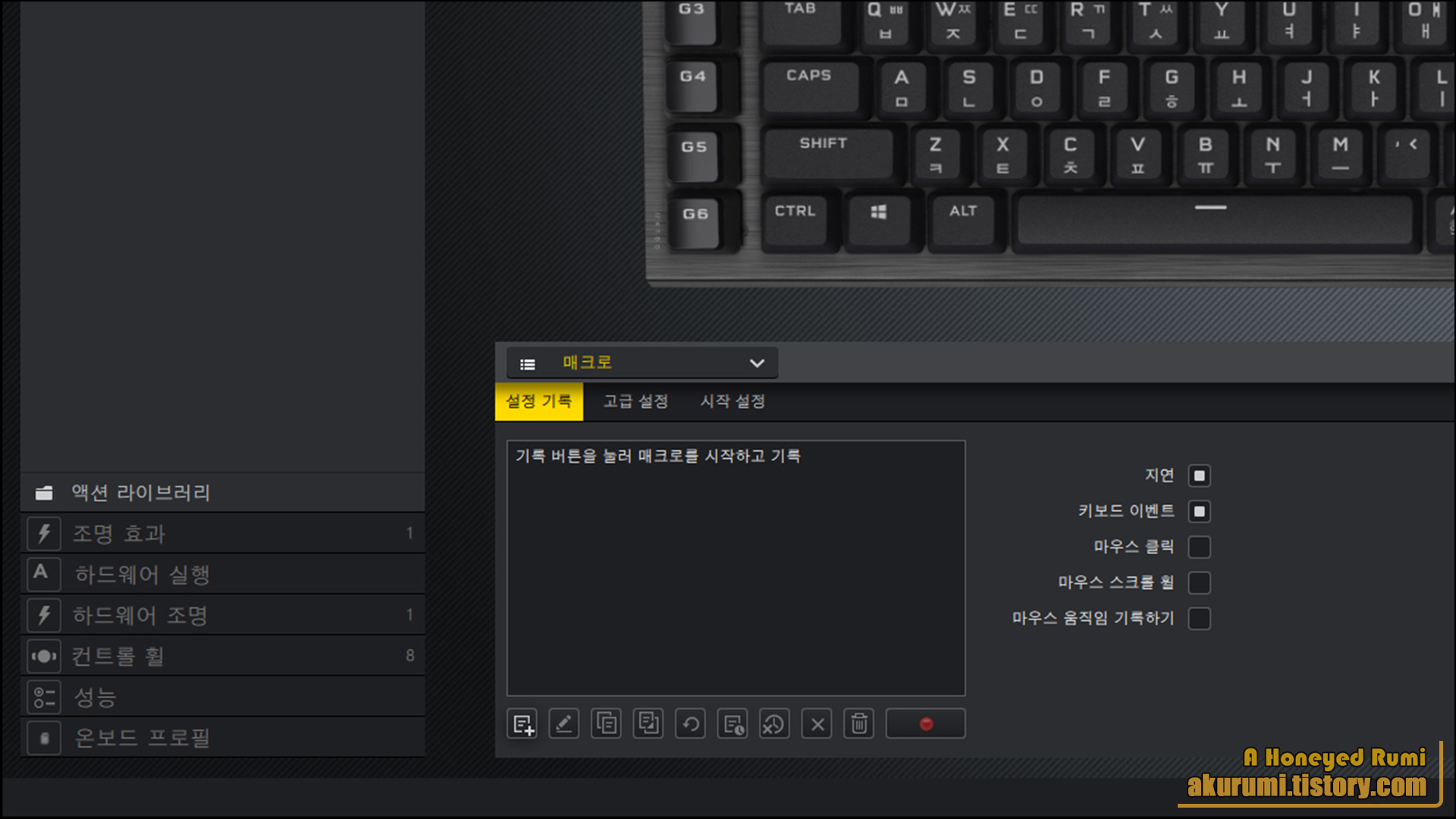
매크로 기능
말 그대로 매크로이다.
원하는 액션을 녹화해서 원하는 키에 할당해두면 해당 키만 눌러 복잡한 작업을 간편하게 할 수 있는 기능.
액션 메뉴에서 +버튼을 눌러 매크로를 추가할 수 있다.
마우스 클릭, 휠, 움직임까지도 옵션을 체크하면 녹화 시 사용할 수 있다.

고급설정에선 눌릴 때, 누르고 있을 때, 눌렀다 뗄 때도 설정이 가능하다.

시작설정에서는 매크로가 시작될 때의 효과과 RGB를 지정할 수 있다.
조명 효과

조명 효과에서는 여러 설정된 조명 효과를 선택할 수 있으며,

뿐만 아니라 원하는 키마다 다른 조명 효과를 지정하여 커스터마이징 할 수도 있다. (개노가다)

지정된 설정일지라도 세부 편집이 가능하다.
색상, 방향, 속도 등등
하드웨어 실행 / 하드웨어 조명


위 두 사진을 보면 하드웨어 실행, 하드웨어 조명이라는 이름인데, 메뉴 생긴건 액션, 조명 효과와 똑같이 생겼다.
이 부분이 iCUE가 실행되지 않을 때에도 동작하기위해서 하드웨어 프로필을 넣을 때 그 설정을 하는 곳이다.
하드웨어 실행 프로필이 먼저 적용된다하니 참고.

커세어 K100의 꽃이라 할 수 있는 iCUE 컨트롤 휠 설정이다.
밝기제어
미디어 조깅
트랙 선택기
매크로 레코딩
애플리케이션 전환
수직 스크롤링
수평 스크롤링
확대
위의 기능들을 컨트롤 할 수 있다.
원하는 기능을 켜고 끄면되며, 각 기능을 켠 후에는 RGB 색도 커스터마이징이 가능하다.
사용시에는 iCUE 컨트롤 휠의 가운데 버튼을 반복하여 눌러 원하는 기능을 선택한 후 휠을 돌리면 된다.
개인적으로는 미디어 조깅이 가장 마음에 들었다.

성능 메뉴에서는 Windows 버튼을 잠그거나, Alt+Tab과 같은 기능키들의 사용 유무를 선택할 수 있다.
특히나 Windows 버튼 잠금은 전체화면으로 게임을 할 때에 빛을 발하게 되는데,
오타로 버튼이 눌리게되면 Windows 화면으로 빠져나가게 되어 중요한 순간에 운명을 달리할 수 있기 때문이다.
특히 FPS 게임의 경우 좌측 Ctrl과 Alt버튼을 많이 사용하기 때문에 Windows 버튼이 눌릴 확률이 매우 높아 굉장히 유용한 기능이라 할 수 있겠다.

온보드 프로필 메뉴
하드웨어 프로필을 저장할 수 있는 기능이 바로 이곳에 있다.
최초 기본 프로필은 생성되어있으며, 추가로 프로필을 생성하면 Empty 공간에 저장할 수 있다.

이처럼 프로필을 저장해둔 상태라면 iCUE를 끈 상태라 하더라도 프로필 버튼을 눌러 전환할 수 있다.
프로필 생성

홈 메뉴로 돌아가서...
좌측의 프로필이 바로 위에 리뷰된 내용을 저장하는 하나의 그릇이라고 생각하면 된다.
각 프로필마다 설정을 달리하여,
게임 시, 문서 작업 시, 평상 시를 달리 키보드를 사용할 수 있다.
본인은 키보드만 있어서 딱히 설정할 것이 없긴하다만, 다른 커세어 장치들이 있다면 보다 다채롭고 편리하게 사용할 수 있을 것 같다.
특히 개인방송을 할 경우라면 스트리밍 실행, 녹화 실행, 마이크 ON / OFF 등 여러 설정을 매크로화 할 수 있어서 좋다.
또한 프로필을 키를 눌러 실행할 수도 있지만 프로필 당 원하는 프로그램을 연결해두면 해당 프로그램을 실행할 때 프로필이 바뀌기 때문에 매번 번거롭게 변경할 필요도 없다.

최근 플레이했던 인펙티드를 연결해보았다.

상단에 OSD로 현재 프로필이 변경되었음을 잠깐 알려준다.
이 게임은 유료 베타테스터 얼리 액세스로 구매하여 현재 개발단계라 그런지 서바이벌게임임에도 단축창이 없다.
일일히 인벤토리를 열어서 회복약을 먹어야하는데 G키에 매크로로 인벤을 열고 음식을 먹는 설정을 해보았다.
여러 번 해보았는데 계속 실패... 딱 한 번 먹는 것을 성공하였는데 녹화를 못했다.
암튼 이런 게임들도 잘만 설정하면 원하는 동작을 실행할 수 있으니 다들 도전해보자.
만약 단축창이 있다면 해당 키를 눌러서 매크로를 설정할 수 있으니 더 편할 것. 본인은 마우스 움직임을 넣느라 아주 진땀을 뺐다.
스트림 덱 호환
iCUE를 처음 설치하면 튜토리얼로 스트림 덱을 설치하면 더 짱짱좋다고 알려준다.

요것이 스트림 덱의 화면.
지금은 iCUE가 없다고 나오는데... 있는데?
아마 iCUE 설치 > 스트림 덱 설치 > iCUE 삭제, 설치 삭제 반복... 이 원인이 아닐까 싶다.
아예 다 지우고 iCUE를 설치한 후 스트림 덱을 설치하니 제대로 인식하였다.

커세어 G키로 기기를 인식하면 위와같이 키보드의 G키 부분이 공란으로 나온다.

우측에는 스트림 덱을 지원하는 여러 프로그램 목록이 있고, 없는 것은 더 많은 동작 버튼을 눌러 추가할 수도 있다.
동작하지 않는 경우는 플러그인이 필요하니 해당 프로그램의 지원을 찾아보자.

G1에 마이크를 제어할 Audio Mute를 설정해보았다.
버튼을 누를때마다 마이크가 on/off 되어 혹시 모를 방송사고?에 빠르게 대비할 수 있을 듯 하였다.
마무리
이렇게 iCUE와 스트림덱을 살짝 맛보았는데 아직 설정에 갈길이 먼 듯하다.
지금은 딱히 스트리밍이나 녹화를 하고 있는 것은 아니라 iCUE의 설정들을 많이 사용하지는 않을 것 같으나,
여러 기능들을 사용한다면 분명 일반 제품을 쓰는것, 혹은 다른 하드웨어 장비들을 구하지 않고도 소프트웨어적으로 기능을 제공받을 수 있으니 장점이라 할 수 있겠다.
그렇지 않고 그냥 RGB만 사용하고 싶다면 무쓸모에 오히려 버그가 발생할 수 있어 해가 될 수도 있겠다.

지금 본인의 키보드 상태이다.
iCUE를 설치해둔 상태로 일정 시간이 흐르면 우측 모서리 부분만 동작하며 나머지 키가 모두
빨간색으로 변경된다.
iCUE를 삭제하면 다시 찬란한 RGB가 반짝인다.
몇 번이고 재설치를 해보고 포스팅하며 업데이트된 버전으로 설치를 해보았는데 동일한 증상이 발생한다.
기존 설치했을 때 무언가 설정이 삭제해도 남아있어서 그런것인지, 프로그램이 버그인지 하드웨어가 문제가 있는건지 모르겠다.
커세어 고객센터에 문의한다는걸 벌써 몇 주 방치하고 있다. 니가 게을러
찾아보면 커세어의 프로그램들이 예전부터 버그로 아주 유명했나보다.
본인과 같은 증상은 아직 찾아보질 못하였는데, 나중에 해결하게 되면 추가로 남길 예정이다.
혹시 원인을 알고 계시는 분은 댓글 달아주시면 복 받으시리라~
커세어 K100 키보드로 허세를... 사용 리뷰 본체편
내 팔자에 커세어? 본인은 2019년 4월, 기존에 쓰던 삼성 무선 키보드 마우스 세트를 버리고(마우스 고장) 아이락스 무선 키보드 마우스 세트를 구매하여 사용하고 있었다. 사실 키보드와 마우
akurumi.tistory.com
'재미난 장난감 > PC & 부품' 카테고리의 다른 글
| 로지텍 가성비 게이밍 마우스 G304 (0) | 2021.01.27 |
|---|---|
| 커세어 K100 키보드로 허세를... 사용 리뷰 본체편 (1) | 2021.01.11 |
| 삼성 SSD 속도 T5 USB 3.1 1TB (레드) / MU-PA1T0R (0) | 2020.01.04 |
| 라이젠 3700X / 사파이어 RX 5700XT NITRO+ / 게이밍 X570 초보의 조립 (수정예정) (0) | 2019.10.29 |